Egyes felhasználók választ keresnek arra a kérdésre, hogy hogyan lehet átváltani 32 bitről 64 bitre a Windows operációs rendszerben. A helyzet az, hogy a Windows 7-től kezdve egyszerre kezdte kiadni a rendszer kiadásait az operációs rendszer 32 bites (x86) és 64 bites (x64) verziójában.
Korábban a Windows operációs rendszer 32 bites volt. Fokozatosan, a processzorarchitektúra fejlődésével lehetővé vált a 64 bites rendszer támogatása (a Windows XP Professional x64 Edition kiadásával kezdődött).
Jelenleg a számítógépgyártók (asztali számítógépek, laptopok) elsősorban 64 bites Windows operációs rendszert telepítenek készülékeikre, mert minden modern központi processzor támogatja az x64-es utasításkészleteket.
A Microsoft lehetőséget biztosít a 32 bites Windowsról 64 bitesre való frissítésre. Ha módosítja a rendszer bitességét, a Windows aktiválása nem sikerül, mivel a licenc nem függ az operációs rendszer bitességétől.
A fő különbségek a 32 bites Windows és a 64 bites Windows között
A Windows operációs rendszernek két bitmélységű verziója van: 32 bites és 64 bites, amelyek megnevezése: 32 bites (x86). 64 bites (x64).
Egy 64 bites rendszer hatékonyabban kezel nagy mennyiségű számítást, mint egy 32 bites operációs rendszer. A 64 bites Windows rendszerben az erőforrás-igényes alkalmazások kevesebb időt töltenek futással, mint egy hasonló 32 bites rendszerben. A rendszer gyorsabban fut, ha több alkalmazás fut egyszerre.
A fő különbség az általános teljesítmény javítása mellett a bizonyos mennyiségű memóriával való munkavégzés támogatása. A Windows 32 bites verziójában a rendszerarchitektúra sajátosságai miatt csak 4 GB-nál kevesebb, a számítógépre telepített RAM-ot használnak fel.
Ha Windows x86 számítógépén legfeljebb 3 GB RAM van telepítve, az operációs rendszer az összes rendelkezésre álló memóriát felhasználja. Ha a számítógép 4 GB memóriával rendelkezik, akkor a rendszer valamivel több, mint 3 GB RAM-ot használ. A 32 bites Windows rendszeren elérhető teljes RAM (6 GB, 8 GB stb.) mellett is csak 4 GB-nál kevesebb memória áll rendelkezésre.
A 64 bites Windows rendszerben ez a probléma nem létezik, mivel egy ilyen rendszer támogatja a modern számítógép-konfigurációhoz elegendő RAM-ot (16 TB-ig).
Az alkalmazások működése a Windows operációs rendszer különböző típusaiban (x86 és x64) eltéréseket mutat:
- Windows x64 rendszerben 64 és 32 bites programokat telepíthet (a 64 bites alkalmazások alapértelmezés szerint a Program Files mappába, a 32 bitesek pedig a Program Files (x86) mappába vannak telepítve a rendszerlemezen);
- A Windows x86 rendszerben csak 32 bites programok vannak telepítve, és a 64 bites alkalmazások telepítése nem támogatott.
A Windows számára készült programok többsége támogatja a 32 bitet. Ezek az alkalmazások bármilyen bitmélységű számítógépre telepíthetők, akkor működnek, ha a program támogatja a Windows egy adott verzióját (Windows 10, Windows 8, Windows 7 stb.).
Az utóbbi időben sok alkalmazásfejlesztő kétféle programot adott ki: 32 és 64 bites rendszerekhez. Ezért célszerű programokat telepíteni a számítógépre, az operációs rendszer bitmélységének megfelelően. A 64 bites alkalmazások hatékonyabban működnek, mint a 32 bites programok 64 bites Windows rendszeren.
Ezeket a szempontokat szem előtt tartva még meg kell tanulnunk, hogyan váltsunk 32 bitről 64-re. De nem minden ilyen egyszerű.
A Windows 32 bitesről 64 bitesre való áthelyezésének előfeltétele
Lehetséges a 32 bites rendszert 64 bites Windowsra cserélni? Igen, lehetséges, de a rendszer bitmélységének megváltoztatásakor vannak árnyalatok. Bizonyos feltételek betartása nélkül a 32 bites rendszer 64 bitesre váltása nem fog működni.
A rendszer eltérő bitmélységére való váltás fő feltétele, hogy a számítógépre telepített központi feldolgozó egység (CPU) támogassa a 64 bites utasításokat. E feltétel nélkül a 64 bites Windows telepítése PC-re nem lehetséges.
Hogyan lehet meghatározni a Windows operációs rendszer bitességét, milyen bitet támogat a számítógépre telepített processzor? Ezt a legegyszerűbben az operációs rendszerrel lehet megállapítani. A processzorparaméterek meghatározásához a 64 bites támogatás szempontjából használhat harmadik féltől származó alkalmazásokat, stb.
A fő különbségek a processzorok típusai között, a megfelelő bitmélység (x86 és x64) utasításainak támogatásától függően:
- Processzor x64 - a számítógépre történő telepítés 64 és 32 bites Windows támogatott.
- x86 processzor – csak a Windows 32 bites verziója telepíthető a számítógépre.
Ebből az következik, hogy a Windows 32 bites verziója bármely számítógépre telepíthető (a PC-hardver minimális követelményei szerint), a 64 bites Windows pedig csak a 64 bites processzorral rendelkező számítógépekre.
A 64 bites Windows telepítéséhez számítógépének legalább 2 GB RAM-mal kell rendelkeznie.
A számítógépe processzorának típusát az alábbi, Windows 10, Windows 8.1 (Windows 8), Windows 7 operációs rendszerekre vonatkozó utasítások követésével tudhatja meg.
Hogyan lehet megtudni, hogy a processzor támogatja-e az x64 utasításokat a Windows 10 rendszerben
Ha meg szeretné tudni, hogy a számítógépre telepített processzor támogatja-e a 64 bites utasításokat a Windows 10 operációs rendszerben, kövesse az alábbi lépéseket:
- Az asztalon kattintson a "Ez a számítógép" (Sajátgép) ikonra. Ha ez az ikon nem található a számítógép Asztalán, használja ezt a módszert a „Sajátgép” ikon visszaállításához az Asztalra.
- A megnyíló helyi menüben válassza a "Tulajdonságok" lehetőséget.
- A "Rendszer" ablakban (A számítógéppel kapcsolatos alapinformációk megtekintése), a "Rendszer" részben a "Rendszertípus" paraméterben láthatja az operációs rendszer bitességének típusát és a rendszer utasításainak típusát. processzor.
Ebben az esetben az „x64 processzor” megjelölés azt jelenti, hogy a központi processzor támogatja a 64 bites operációs rendszer telepítését (a számítógépen a Windows 10 64 bites verziója van telepítve).
Hogyan lehet megtudni, hogy a processzor támogatja-e a 64 bites Windows 8.1-et (Windows 8)
Windows 8.1 vagy Windows 8 operációs rendszer esetén tegye a következőket:
- Vigye az egérmutatót a képernyő jobb alsó sarkába, és válassza az Opciók lehetőséget.
- A Rendszer ablakban megjelenik a „Számítógép alapvető információinak megtekintése”. A "System" => "System type" paraméterekben a Windows bitmélysége és a központi processzor által támogatott bitmélység látható.
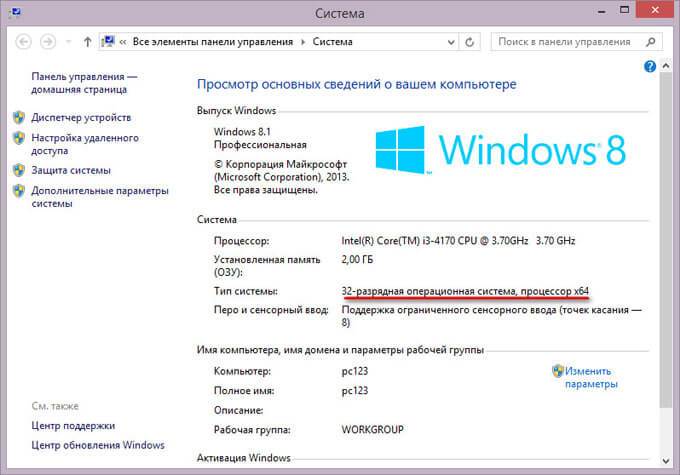
Ezen a számítógépen 32 bites Windows 8.1 fut, a számítógép olyan processzorral rendelkezik, amely támogatja az x64-es utasításokat. Erre a rendszerre telepítheti a 64 bites Windows 8.1-et.
Hogyan lehet megtudni, hogy a processzor rendelkezik-e 64 bites támogatással a Windows 7 rendszerben
Windows 7 operációs rendszeren tegye a következőket:
- Kattintson jobb gombbal a "Számítógép" (Sajátgép) ikonra az asztalon.
- A helyi menüből válassza a "Tulajdonságok" lehetőséget.
- Az "Alapvető információk megtekintése a számítógépről" ablakban kattintson a "Windows Experience Index" elemre.
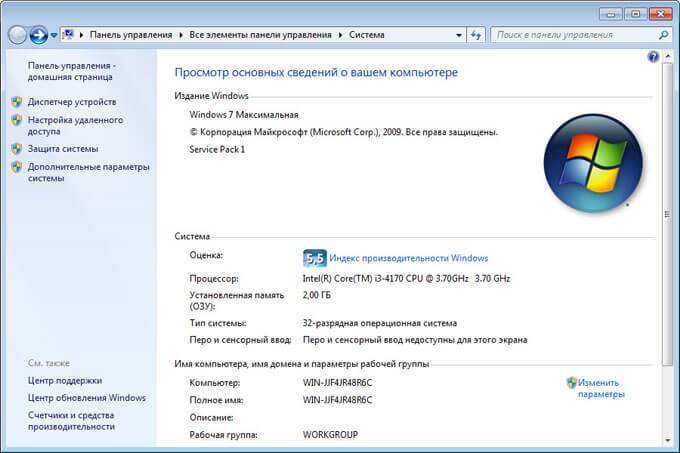
- A "Számítógépe teljesítményének értékelése és javítása" ablakban kattintson a "Részletes információk megjelenítése és nyomtatása a számítógép és a rendszer teljesítményéről" lehetőségre.
- A megnyíló "Teljesítményszámlálók és eszközök" ablakban a "További információ a számítógépről" részben a "Rendszer" paraméterben a "64 bites támogatás" elemmel szemben "Igen" vagy "Nem" lesz látható. .
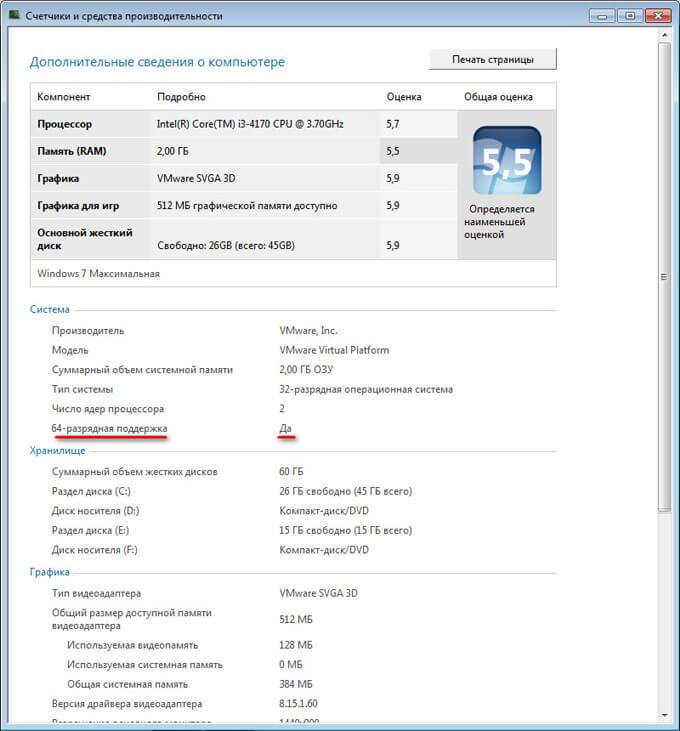
A számítógép 32 bites operációs rendszerrel rendelkezik, a processzor támogatja a 64 bites operációs rendszereket. Ez a számítógép támogatja a Windows 7 64 bites verziójára való frissítést.
A 64 bites Windowsra való átállás előnyei és hátrányai
Mielőtt a rendszertípust 32 bitről 64 bitre módosítaná, mérlegelnie kell a döntés előnyeit és hátrányait. Első pillantásra úgy tűnik, hogy a rendszer bitmélységének változtatásának előnyei nyilvánvalóak, de nem minden ilyen egyszerű.
A 64 bites operációs rendszer fő előnyei:
- A számítógépre telepített teljes (több mint 4 GB) RAM felhasználása.
- A rendszer és a programok nagyobb sebessége.
A 64 bites operációs rendszer fő hátrányai:
- Több RAM-ot fogyaszt a rendszer és az alkalmazások.
- Az x64-es illesztőprogramok hiánya a régi hardverekhez.
A legtöbb felhasználó, miután a 32 bites Windows rendszert 64 bitesre cserélte, szeretné növelni a számítógép teljesítményét. A modern játékokban, nehéz grafikus alkalmazásokban a számítógépes erőforrások 64 bites rendszerben való felhasználása valósul meg a legoptimálisabban. Ezért sok felhasználó érdeklődik a váltás iránt a számítógépes játékok, a csak 64 bites Windowson futó programok stb. miatt.
Ha egy meglehetősen modern számítógép 4 GB-nál több RAM-mal rendelkezik, és valamilyen félreértés miatt a Windows 32 bites verziója van telepítve, akkor nyilvánvalóan érdemes 64 bites rendszerre váltani.
Az elavult hardverrel, 2-4 GB memóriával rendelkező számítógépek használóinak mindent alaposan mérlegelni kell. A legtöbb esetben a modern játékok vagy a "nehéz" programok használata nem működik memóriahiány miatt. A rendszer és a futó programok több helyet foglalnak el a számítógép memóriájában, mint a 32 bites Windows hasonló alkalmazásai. A gyenge processzor nem ad pozitív hatást. Egyes esetekben a 64 bites rendszer lassabban fut a számítógépen, mint a 32 bites Windows.
Ügyeljen a számítógépes hardver normál működéséhez szükséges illesztőprogramok jelenlétére. Előzetesen töltse le az illesztőprogramokat a gyártó webhelyéről. Ha ez nem lehetséges, telepítse a szükséges illesztőprogramokat a rendszer telepítése után, használjon speciális programokat, stb.
A hardvertől függően az illesztőprogramok mindkét bitmélységet támogathatják, vagy minden bitmélységhez külön illesztőprogram szükséges.
A Windows 32 bitesről 64 bitesre történő frissítése
Csak egy lehetőség van a 64 bites rendszerre való átálláshoz: a Windows tiszta újratelepítése adatvesztéssel a rendszermeghajtón. Az eljárás a következő:
- Töltse le a 64 bites Windows operációs rendszert a számítógépére. Olvassa el, honnan töltheti le a Windows 10, Windows1, Windows 7 eredeti képét.
- Hozzon létre egy indítható flash meghajtót, vagy írja ki a rendszerképet DVD-re.
- Kapcsolja be a számítógépet, a rendszer indítása előtt lépjen be a BIOS-ba (UEFI), válassza ki a rendszerindításhoz szükséges Windows rendszerindító adathordozót.
- Telepítsen operációs rendszert a számítógépére.
- A rendszer telepítése után telepítse a szükséges illesztőprogramokat. .
- Az egyik telepítőablakban ki kell választania a megfelelő bitességű Windows-kiadást (most már több Windows-kép is létezik, amelyek különböző bitmélységű kiadásokat tartalmaznak egy rendszerképben).
- A "Telepítés típusának kiválasztása" ablakban válassza az "Egyéni: Csak a Windows telepítése (speciális)" lehetőséget Windows 10 vagy Windows1 esetén, vagy a "Teljes telepítés (speciális beállítások)" lehetőséget a Windows 7 rendszerben.
Az operációs rendszer telepítésekor ügyeljen két pontra:
A telepítés befejezése után a Windows 10 64 bites verziója megjelenik a számítógépen.
Cikk következtetései
Lehetőség van egy 32 bites operációs rendszer 64 bites Windowsra cserélésére egyetlen kiadáson belül. A sikeres átálláshoz a számítógépnek olyan processzorral kell rendelkeznie, amely támogatja az x64-es utasításokat, és elegendő mennyiségű RAM-mal.
